- 安卓下载 相关标签
类型:图像捕捉
语言:简体中文
更新: 2020-02-20 12:36:18
大小:10.7 GB
平台:Win2003, WinXP, Win7, Win8, win10, Vista
- 1[图像捕捉]ocam录屏软件下载 v475.0 免费版
- 2[图像捕捉]faststone capture下载 v9.3 中文版
- 3[图像捕捉]OCR result(OCR识别软件) v1.5 绿色版
- 4[图像捕捉]OBS直播软件下载(Open Broadcaster Software) v25 最新版
- 5[图像捕捉]红蜻蜓抓图精灵下载 v3.10 官方版
- 6[图像捕捉]电脑游戏录像专家软件下载 v9.3 免费版
- 7[图像捕捉]airplayer电脑端下载 v1.1.0 官方版
- 8[图像捕捉]amcap官方下载 win7版
- 9[图像捕捉]Yandex截图工具 汉化版
- 10[图像捕捉]讯连科技屏幕录像工具(CyberLink Screen Recorder Deluxe)中文版
snipaste是一款小巧实用的电脑截图软件,可以帮助用户将屏幕任何区域进行截图,而且支持保存成jpg、png、bmp等多种不同的格式,满足大家对截图格式的多样化需求。snipaste下载安装后界面非常简约,而且提供快捷键截图方式,使用i起来基本上不会有任何的难度,有需要的朋友可以使用。
snipaste除了基本的截图功能外,还加入了编辑功能,大家可以对截取的图像添加文本、标注、绘制边框等功,省去了使用第三方处理工具的麻烦,希望大家会喜欢。
snipaste特色介绍:
一款比QQ截图好用万倍的电脑截软件;
提供截图和贴图多种功能,满足你的所需所求;
体积小巧,使用清爽简约无广告干扰。
snipaste功能一览:
功能一:无需联网即可截图
功能二:贴图,就可以把刚刚的截图“钉”在桌面上
功能三:取色,把鼠标对准你要吸取的颜色即可记录rgb值
snipaste安装使用方法:
1、下载后解压,找到exe文件启动软件;
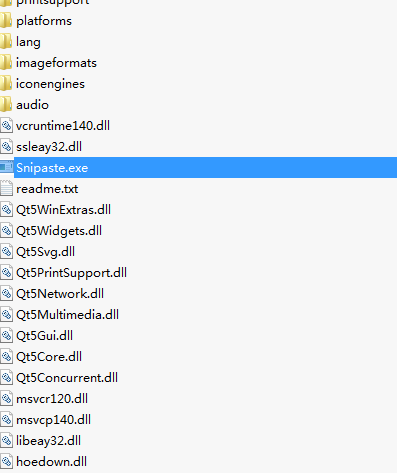
2、在电脑的右下角位置找到Snipaste小图标,右键或是鼠标左键双击即可使用;
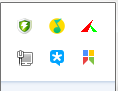
3、Snipaste直接使用方式有两种,一是直接鼠标左键双击运行打开,二是鼠标右键选择相应功能点开;

4、直接鼠标左键双击后再选择键盘上的F1键+F3键,即可截取当前选中的内容信息。
snipaste滚动截图方法:
有一个手动的方法实现,按F1截图之后,按CTL+T贴到屏幕上(默认在原来的位置),按左右键,把截图先挪到一边去,再继续滚动窗口截图,再贴到屏幕上,多个截图可以同时出现在屏幕上,然后再把它们拼接在一起,再截一次图,不过长度有限。也可以截图之后粘到画图软件里面拼接。
snipaste使用快捷键:
(1)开始截图的方法
快捷键(默认是F1);
左键单击托盘图标;
(2)何谓一次成功的截图
保存到剪贴板(点击按钮/Ctrl+C/双击截屏区域)
保存到文件(点击按钮/Ctrl+S)
保存到贴图(点击按钮/Ctrl+W)
(3)什么情况截图会被中断
任何时刻按Esc;
任何时刻按工具条上的关闭按钮;
非编辑状态下,按下鼠标右键;
任何时刻有其他程序的窗口被激活,比如按下Windows键出现开始菜单,这也是为什么选项里有屏蔽Windows键的选项,就是防止你误按,导致辛辛苦苦的截图没了。
(4)回放截图记录
进入截图后,按<或>
只有成功的截图(见上面的定义)才会出现在截图记录中;
截图记录的最大数量,请在选项窗口中设置。
(5)像素级控制光标移动
WASD
(6)像素级控制截取区域
按住鼠标左键+WASD(推荐,可实现移动、扩大、缩小区域)
移动区域:方向键
扩大区域:Ctrl+WASD
缩小区域:Shift+WASD
(7)取色器
进入截图后,利用放大镜功能将光标瞄准你需要获取的像素点,按C,该像素点颜色的RGB值便已在剪贴板中,你可以选择F2将它贴出,或者Ctrl+V贴到其他程序里。
放大镜会在合理的时机自动出现和隐藏,如果你需要它的时候它没在,请按Alt召唤它,它,一直都在…
snipaste电脑截图软件下载 v2.2.4 免费版其他版本
用户评论
最新评论
- 置顶 河北承德电信 网友 敷衍
好东西值得分享
- 置顶 山东菏泽联通 网友 星星少女?
凡事要乘早
- 置顶 甘肃定西电信 网友 东风寄千愁
谢谢小编大大分享,支持一下。。。
- 置顶 河南开封电信 网友 等过春秋
这软件好用,奥力给
- 置顶 云南保山联通 网友 一米阳光°几度温暖
成功下载&成功使用

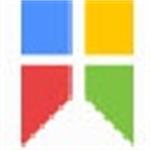
 ScreenToGif开源GIF录制工具绿色便携版下载 v2.2.7 中文版
ScreenToGif开源GIF录制工具绿色便携版下载 v2.2.7 中文版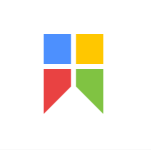 Snipaste贴图beta中文版下载 v2.5 绿色版
Snipaste贴图beta中文版下载 v2.5 绿色版 CapScreen截屏工具免费下载 v2.5.164 电脑绿色版
CapScreen截屏工具免费下载 v2.5.164 电脑绿色版 screenshot官方下载 v4.36.2 绿色版
screenshot官方下载 v4.36.2 绿色版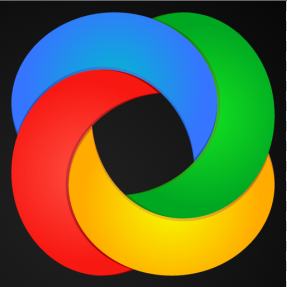 ShareX屏幕截图工具电脑版下载 v13.1.0 便携版
ShareX屏幕截图工具电脑版下载 v13.1.0 便携版 红蜻蜓截图软件官方下载 v3.11.2001 免费版
红蜻蜓截图软件官方下载 v3.11.2001 免费版 setuna截图软件 官方版下载 v2.2.1 中文版
setuna截图软件 官方版下载 v2.2.1 中文版 Screenote截图软件下载 v3.0.0 官方版
Screenote截图软件下载 v3.0.0 官方版 虎牙直播助手官方下载 v4.2.1.0 电脑版
虎牙直播助手官方下载 v4.2.1.0 电脑版 劫色英雄(方便快速界面取色)v1.02 中文绿色免费版
劫色英雄(方便快速界面取色)v1.02 中文绿色免费版 VeryCapture中文版 v1.7.22 最新免费版
VeryCapture中文版 v1.7.22 最新免费版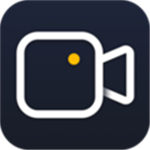 嗨格式录屏大师官方下载 v3.12.847.214 最新版
嗨格式录屏大师官方下载 v3.12.847.214 最新版 EV录屏最新版下载 v4.1.8 官方版
EV录屏最新版下载 v4.1.8 官方版 白云截屏助手绿色官方下载 v3.6 免费版
白云截屏助手绿色官方下载 v3.6 免费版 YY开播(直播伴侣)官方版免费下载 v1.23.1.2 最新版
YY开播(直播伴侣)官方版免费下载 v1.23.1.2 最新版 闪电OCR最新官方版免费下载 v2.2.7.0 正式版
闪电OCR最新官方版免费下载 v2.2.7.0 正式版 VeryCapture官方版免费下载 v1.0.5 电脑版
VeryCapture官方版免费下载 v1.0.5 电脑版 天若OCR文字识别免安装便携版下载 v4.46 官方免费版
天若OCR文字识别免安装便携版下载 v4.46 官方免费版 PicPick绿色中文版下载 v5.1.5.0 正式版
PicPick绿色中文版下载 v5.1.5.0 正式版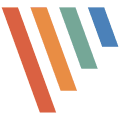 PicPick官方电脑版下载 v5.1.3 中文版
PicPick官方电脑版下载 v5.1.3 中文版 金舟录屏大师正式版下载 v3.2.8.0 官方版
金舟录屏大师正式版下载 v3.2.8.0 官方版 游戏录像专家电脑版下载 v10.0 官方免费版
游戏录像专家电脑版下载 v10.0 官方免费版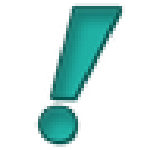 TPUCapture桌面截图软件 v2.5 免费版
TPUCapture桌面截图软件 v2.5 免费版 红蜻蜓抓图工具免安装下载 v3.1.1 免费版
红蜻蜓抓图工具免安装下载 v3.1.1 免费版 Easy-PrintScreen截屏小工具中文版下载 v1.3.0.1 绿色版
Easy-PrintScreen截屏小工具中文版下载 v1.3.0.1 绿色版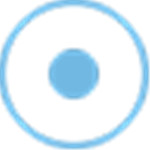 Screencast O Matic屏幕捕捉工具免费下载 v2.0 绿色版
Screencast O Matic屏幕捕捉工具免费下载 v2.0 绿色版 screenhunter 7 free免费版下载 v7.0.343 官方版
screenhunter 7 free免费版下载 v7.0.343 官方版 HelpXplain屏幕截取工具免费下载 v1.4.0.134 绿色版
HelpXplain屏幕截取工具免费下载 v1.4.0.134 绿色版 ZD Soft Screen Recorder录像软件汉化版下载 v11.3.0 便携版
ZD Soft Screen Recorder录像软件汉化版下载 v11.3.0 便携版 ScreenHunter(屏幕截图软件)中文汉化版下载 v5.0 绿色版
ScreenHunter(屏幕截图软件)中文汉化版下载 v5.0 绿色版 4Videosoft Screen Capture屏幕捕获工具官方下载 v1.3.22 免费版
4Videosoft Screen Capture屏幕捕获工具官方下载 v1.3.22 免费版 PicPick Pro截图工具中文版下载 v5.1.2 电脑版
PicPick Pro截图工具中文版下载 v5.1.2 电脑版 东兴图标提取专家绿色版下载 v1.0 免费版
东兴图标提取专家绿色版下载 v1.0 免费版
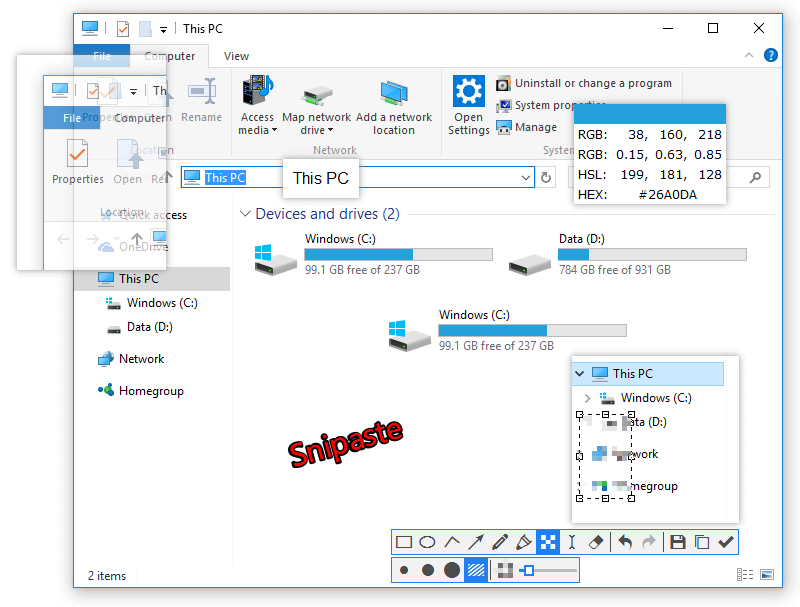
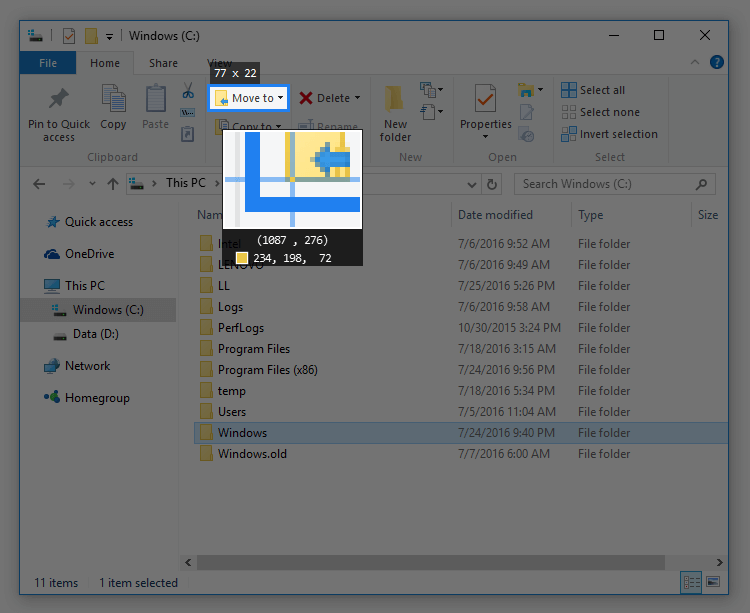
 YY开播助手最新版下载 v1.16.1.1 官方版
YY开播助手最新版下载 v1.16.1.1 官方版 PandaOCR识图软件下载 v2.57 官方版
PandaOCR识图软件下载 v2.57 官方版 猪八戒屏幕录像专家 V1.1 最新版
猪八戒屏幕录像专家 V1.1 最新版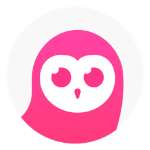 Jietu mac截图软件 v2.2.2 免费版
Jietu mac截图软件 v2.2.2 免费版 光速ocr文字识别软件免费版 v1.0.1.0 正式版
光速ocr文字识别软件免费版 v1.0.1.0 正式版 EasyScreenOCR(OCR截图软件) v2.1.3 免费版
EasyScreenOCR(OCR截图软件) v2.1.3 免费版 清华ocr文字识别软件免费下载 v9.0 官方版
清华ocr文字识别软件免费下载 v9.0 官方版 迅捷苹果录屏精灵下载 免费版
迅捷苹果录屏精灵下载 免费版 snapshot屏幕捕捉软件官方下载 v2.3 最新版
snapshot屏幕捕捉软件官方下载 v2.3 最新版